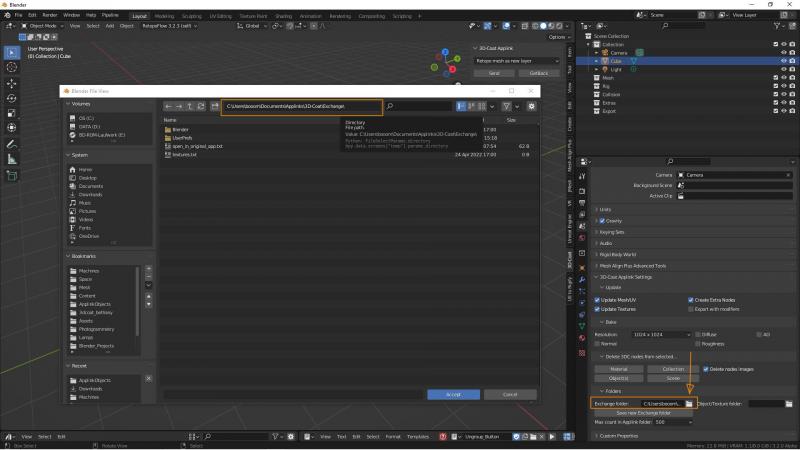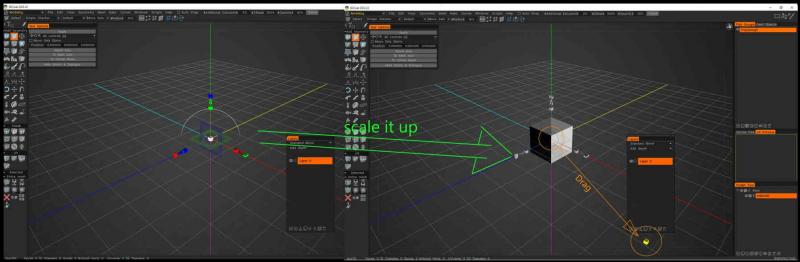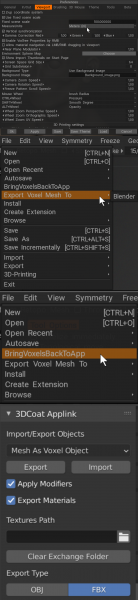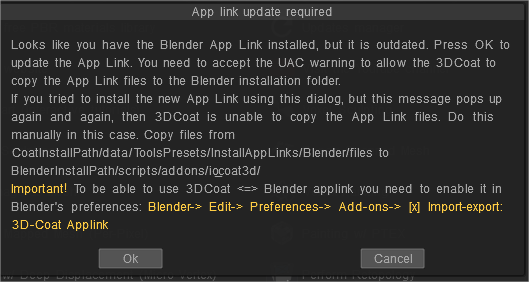Ctc_nick द्वारा Blender ऐपलिंक इंस्टालेशन वॉकथ्रू
मैंने Applink को Blender के लिए कार्यशील बनाने के लिए एक संक्षिप्त सारांश बनाने का प्रयास किया।
1. अभी अप्रैल 2022+, फोर्क्ड संस्करण की कोई आवश्यकता नहीं है।
2. Applink के लिए बहुत सारे फोल्डर हैं। मैं छवि में निर्भरताओं को स्पष्ट करने का प्रयास करता हूं। सबसे महत्वपूर्ण फ़ाइल/फ़ोल्डर प्रतीत होते हैं
->दस्तावेज़3DC2Blenderexchange_folder.txt
->दस्तावेज़ Applinks 3D-Coatएक्सचेंज
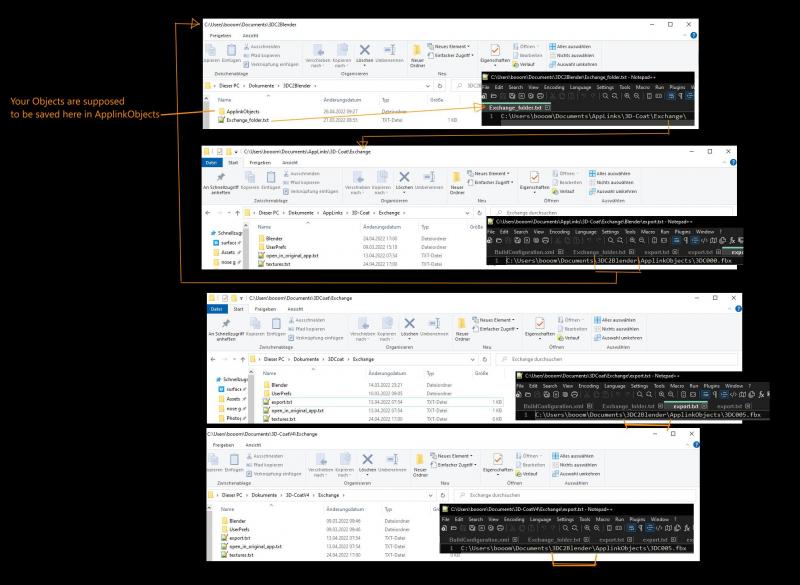
देखें कि क्या आपके पास समान या मिलते-जुलते फ़ोल्डर हैं। यदि Applink काम नहीं कर रहा है, तो फ़ाइलों में से एक शायद गलत या पुरानी दिशा की ओर इशारा कर रही है।
3. Blender खोलें और सुनिश्चित करें कि 3DC प्लगइन सक्षम है। फिर दृश्य गुणों के लिए दाईं ओर देखें। वहां आप एक्सचेंज फ़ोल्डर सेट कर सकते हैं, जो होना चाहिए:
C:Users
अन्य ‘ऑब्जेक्ट/बनावट’ फ़ील्ड को खाली छोड़ा जा सकता है।
4. 3DCoat खोलें, हम मॉडलिंग रूम लेते हैं।
5. Blender में वापस फैंसी क्यूब चुनें। 3डी व्यू ‘ Applink विंडो’ में ‘ Retopo मेश एज़ न्यू लेयर’ चुनें और भेजें।
6. 3D Coat में अब आपको प्लेसमेंट तीर दिखना चाहिए। यह देखने के लिए इसे ऊपर या नीचे स्केल करें कि कोट में कुछ आया है और अप्लाई पर क्लिक करें। अब ‘__something’ नामक एक नई परत होनी चाहिए।
7. अगर आप यहां तक पहुंच गए हैं तो फाइल के नीचे ‘ Export टू Blender’ होना चाहिए। यदि 3DCoat फ़ाइल नाम मांगता है तो यह काम कर रहा है। फ़ोल्डर पहले से ही ‘ApplinkObjects’ होना चाहिए।
8. नाम चुनें और fbx प्रारूप का उपयोग करें।
9. Blender में Retopo से ‘गेटबैक’ हिट करें।
अभी तो यही होना चाहिए. मैं आशा करता हूँ यह काम करेगा
Import/ Export स्केल Applink
मैंने Blender में मॉडलिंग/रेटोपोमेश के साथ काम करने के लिए Blender Applink की जांच की। अब मैं स्केलिंग के बिना, आगे और पीछे स्थानांतरित कर सकता हूं!
फ़ाइल: ..blenderver3.4scriptsaddonsio_coat3D__init__.py, केवल 2 मान सेट करने होंगे, ब्लेंडर्स export और import पैमाने:
- यह इस पर निर्भर करता है कि आपने 3DCoat में ‘ fbx Export सेटिंग्स’ में क्या सेट किया है:
मिलीमीटर में कार्य:
पंक्ति 741 में स्केल को 10 पर सेट करें: (bpy.ops. export सेटिंग्स; यह ब्लेंडर्स fbx export स्केल 1:1 से 3DCoat पर सेट करता है)
लाइन 1166 में स्केल को मिमी के लिए 1, सेमी के लिए 0.01, या मीटर के लिए 0.001 पर सेट करें: (bpy.ops.import_scene; यह 3dCoat से ब्लेंडर्स fbx import स्केल सेट करता है)
मीटर में कार्य करें: (यदि मापने का उपकरण भी मीटर पर सेट है)
पंक्ति 741: वैश्विक स्केल 0.01
पंक्ति 1166: वैश्विक पैमाना 1
फिर Blender को पुनरारंभ करें या प्लगइन को पुनः लोड करें।
तराजू वस्तुओं ‘आइटम’ साइडबार का प्रतिनिधित्व करते हैं। वे 1 नहीं हैं लेकिन आयाम सही हैं।
‘ retopo को भेजा गया’ हिट करने पर स्केल लागू होते हैं (1,1,1)। इसलिए पहले ऐसा करने की कोई ज़रूरत नहीं है.
मेटिन सेवन द्वारा:
ब्लेंडर के मीटर स्केल से मिलान करने के लिए, प्राथमिकताएं ➔ व्यूपोर्ट ➔ फिक्स्ड सीन स्केल को 100 में बदलें, और माप इकाइयों को मीटर पर सेट करें। हालाँकि सावधान रहें: इससे 3D Coat में बहुत घनी प्राइमिटीज़ हो सकती हैं ।
मैंने Blender आर्टिस्ट फोरम पर पोस्ट की गई कुछ जानकारी जोड़ने के बारे में सोचा:
मुझे यह मेरे व्यक्तिगत 3DC नोट्स में मिला। शायद यह काम का हो:
─ संलग्न स्क्रीनशॉट संकलन भी देखें। ─
एक ऐसा संस्करण है जो मिफ़्थ द्वारा Blender और एक कांटा के साथ भेजा जाता है:
3DC और Blender के बीच आदान-प्रदान करने के लिए 3DCoat Applink का उपयोग करें:
https://github.com/mifth/mifthtools/tree/master/ blender /addons/2.8/io_simple_3dcoat
मेश को 3D Coat में भेजने के लिए Blender में Export दबाएँ।
एक बार जब आप 3D Coat में मॉडल पर काम कर लें, तो फ़ाइल ➔ ब्रिंग वोक्सल्स को ऐप पर वापस लाएं चुनें, फिर Blender में Import दबाएँ।
वैकल्पिक रूप से, आप फ़ाइल ➔ Export Voxel मेश टू ➔ Blender का उपयोग कर सकते हैं।
3D-Coat ऐप लिंक को समर्पित एक Blender आर्टिस्ट थ्रेड भी है:
https://blenderartists.org/t/3d-coat-applink-for-blender-2-8/1117068
उन लोगों के लिए जिनके पास 3DCoat 2023 में ‘ Export टू: Blender ‘ बटन नहीं है
इसे काम करने के लिए आपके पास एक्सचेंज फ़ोल्डर में ‘ Blender ‘ नामक एक फ़ोल्डर होना चाहिए। पोर्टेबल Blender संस्करणों के कारण मुझे Applink को मैन्युअल रूप से सेटअप करना पड़ा।
आपका दिन शुभ हो!
बेक: एक खाली फ़ोल्डर है
एक्सटेंशन.txt: इसमें उद्धरण चिह्नों के बिना तीन अक्षर ‘ fbx’ शामिल हैं
preset.txt: इसमें उद्धरण चिह्नों के बिना ‘ Blender साइकिल’ शामिल है
run.txt और बनावट.txt दोनों खाली हैं।
स्क्रैच इंस्टाल से ही 3DCoat के साथ डेटा का आदान-प्रदान करने में सक्षम होने के लिए Blender ऐपलिंक को अपडेट किया गया। तो, बस 3DCoat, Blender इंस्टॉल करें, 3DCoat जो बताता है उसका पालन करें (पालन करना आसान है) और फिर आप Factures सहित संपत्तियों को Blender पर आसानी से छोड़ सकते हैं। Blender 3.4 के साथ संगतता में सुधार हुआ।
वेन्डालहिथर्ड द्वारा Blender ऐपलिंक इंस्टालेशन वॉकथ्रू
काफी संघर्ष के बाद आखिरकार मुझे काम करने के लिए ऐपलिंक मिल गया। मुख्य मुद्दा यह है कि 3dcoat के पुराने संस्करण नए संस्करणों में हस्तक्षेप करते हैं। रहस्य यह है:
– मेरे डॉक्स से प्रत्येक ऐपलिंक संबंधित फ़ोल्डर हटा दें। ऐसा प्रतीत होता है कि ऐप लिंक और 3DC दोनों टेक्स्ट फ़ाइलें लिखते हैं जिनमें पथ स्ट्रिंग हैं – यदि इनमें से किसी भी फ़ाइल में किसी पुरानी निर्देशिका का संदर्भ है तो 3DC या blender स्वचालित रूप से उस पुराने फ़ोल्डर को फिर से बना देगा। मेरे मामले में, जब भी मैं Blender लॉन्च करूंगा तो एक “3DCoatV4” फ़ोल्डर तैयार हो जाएगा
– मेरे मामले में, प्रत्येक ऐपलिंक फ़ोल्डर को हटाने में शामिल है:
C:Users
C:Users
– 3DCoat खोलें और इसे बंद करें। यह 3DC एक्सचेंज फ़ोल्डर को पुनः उत्पन्न करेगा। (C:Users
– Blender खोलें और ताज़ा बने एक्सचेंज फ़ोल्डर को Blender प्लगइन एक्सचेंज पथ में प्लग करें। मैं वस्तु/बनावट को खाली छोड़ने में सक्षम था
– 3DC पर एक Voxel ऑब्जेक्ट भेजें। यह C:Users
– 3DC में, ऑटोपो, ऑटोमैप, और “export टू -> blender” का उपयोग करें। जहां तक मैं बता सकता हूं यह 3DC को C:Users
– Export प्रीसेट या तो Blender Cycles या BlenderAppLink होना चाहिए। मैंने BlenderAppLink का उपयोग किया
– Blender में वापस, “गेटबैक” बटन पर क्लिक करें। यह 3DC से निर्यात की गई वस्तु को उत्पन्न करेगा और PBR शेडर को कनेक्ट करेगा!
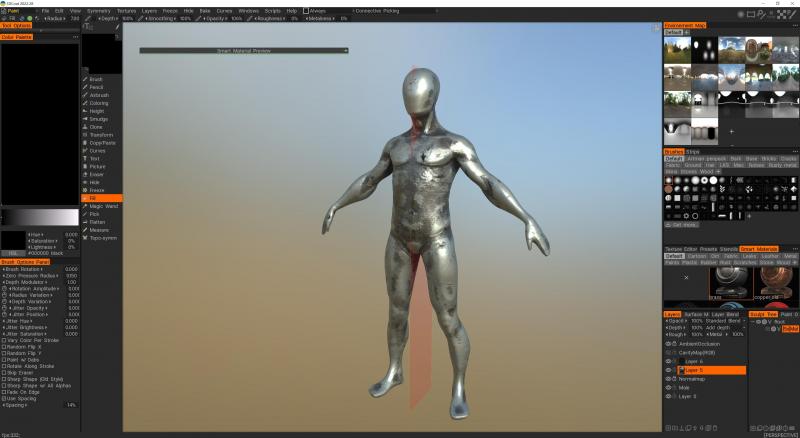
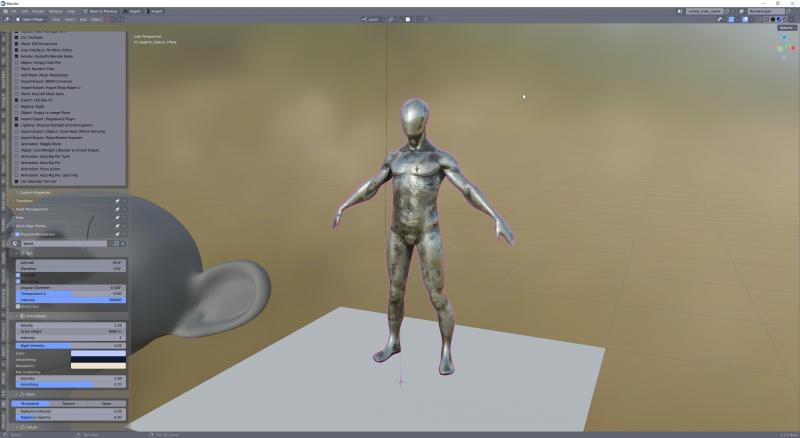
एक साइड नोट के रूप में मुझे लगता है कि blender साइड पर ऐपलिंक कोड को 3D-CoatV4 फ़ोल्डर को स्पॉन करने के लिए हार्डकोड किया गया है, क्योंकि जब मैं blender से “गेट बैक” का उपयोग करता हूं तो इसे हटाने के बाद भी यह पॉप अप होता रहता है। सौभाग्य से जब तक प्रारंभिक सेटअप साफ-सुथरा है, तब तक यह किसी भी चीज़ में हस्तक्षेप नहीं करता है।
 हिन्दी
हिन्दी  English
English Українська
Українська Español
Español Deutsch
Deutsch Français
Français 日本語
日本語 Русский
Русский 한국어
한국어 Polski
Polski 中文 (中国)
中文 (中国) Português
Português Italiano
Italiano Suomi
Suomi Svenska
Svenska 中文 (台灣)
中文 (台灣) Dansk
Dansk Slovenčina
Slovenčina Türkçe
Türkçe Nederlands
Nederlands Magyar
Magyar ไทย
ไทย Ελληνικά
Ελληνικά Tiếng Việt
Tiếng Việt Lietuviškai
Lietuviškai Latviešu valoda
Latviešu valoda Eesti
Eesti Čeština
Čeština Română
Română Norsk Bokmål
Norsk Bokmål